Một trong những tính năng mới, sáng sủa của Mac OS X 10.9 Mavericks là iBooks. Giờ đây, bạn có thể sử dụng máy Mac của mình để đọc và chú thích sách, giống như bạn có thể làm với iPhone hoặc iPad. Với bàn phím vật lý, máy Mac của bạn phù hợp với việc học hơn là đọc sách, cho phép bạn dễ dàng thêm ghi chú khi bạn đi. Ngoài ra, iBooks cho OS X cho phép bạn mở nhiều sách cùng một lúc, hữu ích cho các dự án nghiên cứu nơi bạn đang sử dụng nhiều nguồn.
Tuy nhiên, ứng dụng iBooks mới dành cho OS X có một vài điểm cần giải quyết. Ví dụ: nếu bạn có nhiều sách được mở và thu nhỏ và muốn chuyển đổi giữa chúng bằng cách sử dụng các biểu tượng trong Dock, bạn sẽ phải đoán vì thay vì dán nhãn cho mỗi cuốn có tiêu đề của sách hoặc tài liệu, tất cả các biểu tượng đều chia sẻ cùng tiêu đề của iBooks. Không hữu dụng. Thay vào đó, bạn có thể sử dụng menu Window cho iBooks, trong đó mỗi cuốn sách được liệt kê theo tiêu đề của nó, để chuyển đổi giữa nhiều cuốn sách đang mở. Ngoài ra, nhiều tùy chọn menu chỉ có sẵn cho sách giáo khoa.
Với phần mở đầu của tôi đã hoàn thành, tôi trình bày năm mẹo để giúp bạn bắt đầu đi bằng chân phải với iBooks trên Mac.
1. Thiết lập và đồng bộ hóa
Sau khi khởi chạy iBooks và đăng nhập vào tài khoản Apple của bạn, ứng dụng sẽ xây dựng thư viện của bạn bằng cách đồng bộ hóa mọi giao dịch mua bạn đã thực hiện với cùng một ID Apple trên thiết bị iOS. Tiến về phía trước, bạn có thể đồng bộ hóa thư viện của mình và lấy bất kỳ giao dịch mua mới nào được thực hiện trên thiết bị khác bằng cách truy cập Cửa hàng> Kiểm tra Tải xuống có sẵn. Trong tùy chọn, bạn có thể chọn hộp để các giao dịch mua mới được thực hiện trên các thiết bị được ủy quyền khác được tự động tải xuống. Nó không được kiểm tra theo mặc định.
2. Thêm và xóa các điểm nổi bật và ghi chú
Để tô sáng một phần văn bản hoặc thêm ghi chú, hãy kéo con trỏ qua một vùng văn bản, đợi một nhịp và một menu sẽ xuất hiện cho phép bạn chọn một trong năm màu tô sáng (hoặc gạch chân), thêm ghi chú và sao chép các văn bản. Nếu bạn giữ phím Command trong khi tô sáng một phần văn bản, nó sẽ giúp bạn tiết kiệm bước chọn màu từ menu tô sáng / ghi chú và sẽ sử dụng màu bạn đã sử dụng trước đó.
Để xóa phần tô sáng khỏi một phần văn bản, nhấp vào bên trong nó và tùy chọn Xóa Điểm nổi bật sẽ được cung cấp trong menu bật lên.
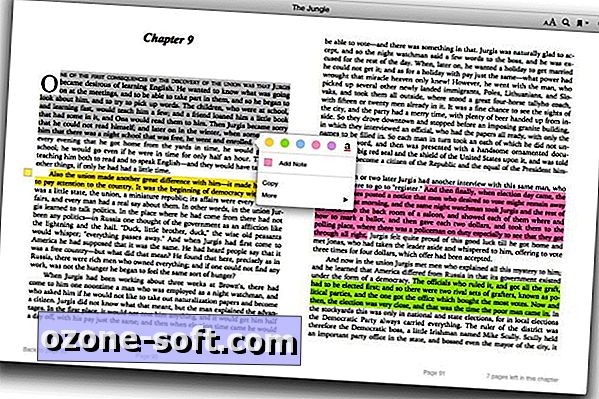
3. Xem tất cả các điểm nổi bật và ghi chú của bạn
Để xem tất cả các ghi chú của bạn, nhấp vào nút ngoài cùng bên phải của ba ghi chú (nút trông giống như Post-it) ở góc trên bên trái của iBooks hoặc nhấn Command-4. Thao tác này sẽ mở Ghi chú của bạn, hiển thị tất cả các điểm nổi bật và ghi chú của bạn dọc theo khung bên trái hẹp, với một trang sách của bạn ở bên phải. Trên mỗi phần văn bản được tô sáng trong Bảng ghi chú là thời gian và ngày chú thích của bạn và số trang của nó. Nhấp vào số trang để xem trang đánh dấu hoặc ghi chú trên khung bên phải.
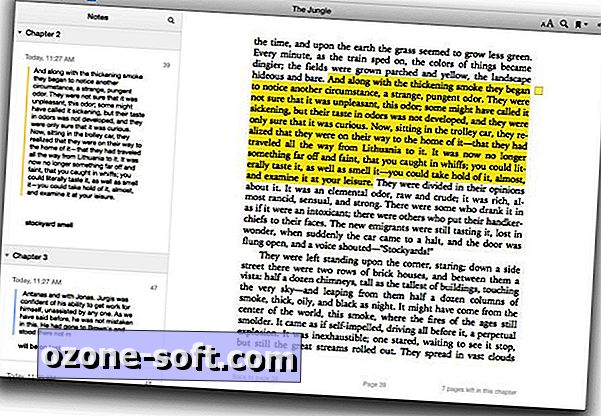
Tôi tò mò dùng thử tính năng Thẻ học tập biến ghi chú và điểm nổi bật của bạn thành thẻ ghi chú ảo với một phần văn bản được tô sáng ở một bên và mặt khác ghi chú của bạn, nhưng, than ôi, tùy chọn menu Hiển thị thẻ học tập được tô màu nó chỉ có sẵn cho sách giáo khoa và bài học.
4. Quay trở lại chế độ xem hai trang
Khi bạn đóng cửa sổ ghi chú trong iBooks, nếu iBooks trở lại chế độ xem một trang, bạn có thể chọn tùy chọn menu hai trang (Xem> Hai trang). Trong trường hợp của tôi, một lỗi đã xảy ra và tùy chọn này có màu xám; Thật không may, phím tắt (Command-2) cũng không hoạt động. Nếu điều này xảy ra với bạn, để quay lại chế độ xem hai trang, bạn có thể kéo để thay đổi kích thước cửa sổ iBooks cho đến khi nó đạt đến điểm đủ rộng để vừa với hai trang.
5. Chuyển sang chương tiếp theo
Mặc dù vuốt bằng hai ngón tay hoặc phím mũi tên trái và phải cho phép bạn lật các trang trong iBooks cho OS X, nhưng cũng có một cách để chuyển trực tiếp đến đầu chương tiếp theo. Bạn có thể sử dụng Mục lục để chọn một chương, nhưng nếu bạn muốn chuyển sang chương tiếp theo mà không rời khỏi cuốn sách bạn đang bận đọc và tô sáng, hãy nhấn Command-Shift-Mũi tên phải. Nhấn phím mũi tên trái trong khi giữ phím Command-Shift để nhảy, bạn đoán nó, đến chương trước.
Nếu bạn đang sử dụng iBooks trên máy Mac và có bất kỳ lời khuyên hữu ích nào, vui lòng chia sẻ trong các nhận xét bên dưới.






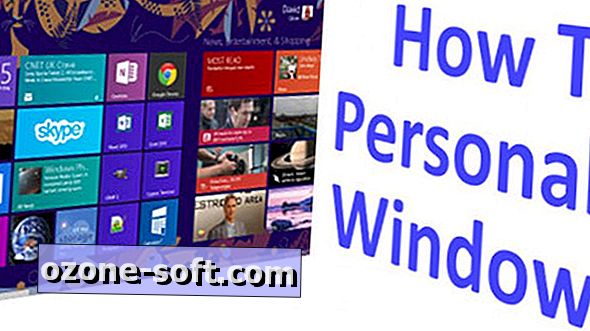

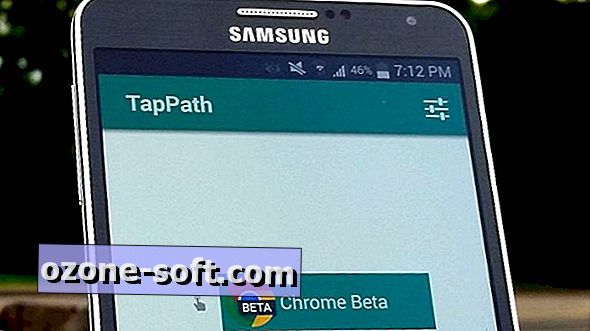




Để LạI Bình LuậN CủA BạN